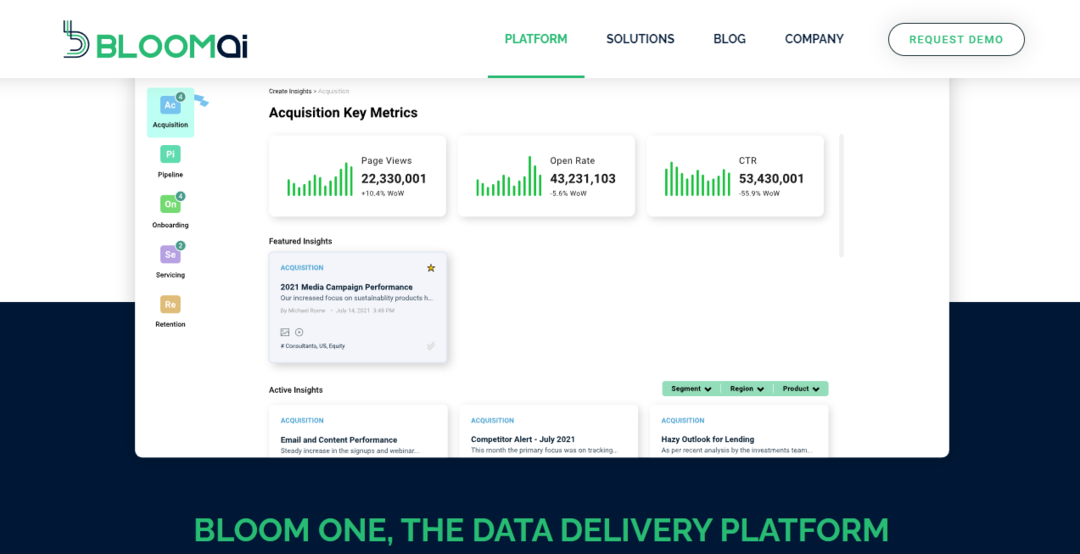더 나은 결과를 위해 VPN을 사용하여 서버 위치 변경
- ChatGPT가 검색 쿼리를 제대로 반환하지 않습니까? 당신은 혼자가 아닙니다.
- 대부분의 경우 기다려야 하는 서버 오류입니다. 그동안 브라우저 캐시와 쿠키를 삭제해 보세요.

엑스다운로드 파일을 클릭하여 설치
- Fortect 다운로드 및 설치 당신의 PC에.
- 도구의 스캔 프로세스 시작 문제의 원인이 되는 손상된 파일을 찾습니다.
- 마우스 오른쪽 버튼으로 클릭 복구 시작 도구가 고정 알고리즘을 시작할 수 있도록 합니다.
- 다음에서 Fortect를 다운로드했습니다. 0 이번 달 독자 여러분.
채팅 GPT는 확실히 시장에서 새로운 것이 아니며 지금쯤이면 모든 사람들이 적어도 그것이 어떻게 작동하는지 알고 있습니다. AI에서 콘텐츠를 생성하려고 시도하는 동안 다음과 같은 오류 메시지가 표시될 수 있습니다. ChatGPT가 서비스 상태를 가져오지 못했습니다..
우리는 이미 할 일을 다뤘습니다. ChatGPT가 작동하지 않습니다, 따라서 이것은 AI 기반 채팅 도구 문제가 있을 수 있으며 약간의 조정이 필요합니다. 방법은 다음과 같습니다.
ChatGPT에서 서비스 상태를 얻지 못함을 어떻게 정의합니까?
이전 ChatGPT 문제에서 본 바에 따르면 대부분 사용자 측 문제입니다. 당신은 당신이 약한 연결, 한도를 소진했거나 한동안 캐시와 쿠키를 지우지 않았습니다.
ChatGPT가 서비스 상태 문제를 가져오지 못했기 때문에 이것이 귀하와 관련이 없으며 ChatGPT 자체와 더 관련이 있음을 안심할 수 있습니다. 제목에서 이미 서버 문제임을 알 수 있습니다.
서비스 상태 가져오기 실패는 ChatGPT가 서버에 연결할 수 없을 때 발생하는 일반적인 오류입니다. 챗봇이 서버로부터 응답을 받지 못했거나 잘못된 응답을 받았거나 응답이 전혀 없었기 때문일 수 있습니다.
스스로에게 물어볼 수 있습니다. 왜 이런 일이 발생합니까? 가능한 이유는 다음과 같습니다.
- 서버 과부하 – 다음과 같은 메시지를 받았을 수 있습니다. ChatGPT가 용량에 도달했습니다. 도구를 사용하는 동안 어느 시점에서. 서버에 과부하가 걸리면 요청에 신속하게 응답할 수 없습니다.
- 브라우저 호환성 – 문제는 실제로 브라우저에 대한 지원 부족이 아니라 사용 중인 버전일 수 있습니다. 브라우저가 오래된 경우 ChatGPT와 호환되지 않을 수 있습니다. 이로 인해 서버가 응답하지 않을 수 있습니다.
- 서버가 다운되었습니다 – ChatGPT에서 서비스 상태를 확인할 수 없는 경우 웹사이트가 다운되었거나 ChatGPT에 예외적으로 수요가 많은 오류가 있습니다..
- 서버 유지 보수 – 모든 웹사이트는 수시로 유지보수됩니다. 이는 사용자의 요구를 적절하게 충족하기 위해 지속적으로 개선되도록 하기 위한 것입니다.
- 서버 오류 – 서버 오류 메시지는 서버가 요청을 처리할 수 없음을 나타냅니다. 대부분 오류 코드와 함께 반환됩니다. 새로운 오류이거나 ChatGPT가 FAQ 섹션에서 이미 다룬 오류일 수 있습니다.
ChatGPT가 서비스 상태를 가져오지 못한 경우 어떻게 해야 하나요?
전문가 팁:
후원
일부 PC 문제는 특히 Windows의 시스템 파일 및 리포지토리가 없거나 손상된 경우 해결하기 어렵습니다.
다음과 같은 전용 도구를 사용해야 합니다. 요새, 손상된 파일을 스캔하고 리포지토리의 최신 버전으로 교체합니다.
다음 기본 검사를 먼저 시도하십시오.
- 없는지 확인 네트워크 연결 문제.
- 에서 확인 ChatGPT 서버 상태 유지 보수 또는 업그레이드 일정을 위해.
- 당신의 방화벽 또는 바이러스 백신 소프트웨어가 ChatGPT를 차단하고 있습니다..
- ChatGPT에 액세스하려면 위치가 허용 목록에 있는지 확인하세요. 그렇지 않은 경우 방법 참조 ChatGPT 위치 제한 우회.
- 브라우저를 새로 고칩니다.
- 브라우저 업데이트가 있는지 확인하고 그에 따라 업데이트하십시오.
- 다른 브라우저로 전환하십시오.
- 한동안 ChatGPT를 사용했다면 다시 사용하기 전에 컴퓨터를 다시 시작하세요.
1. 브라우저 캐시 및 쿠키 지우기
- 이 단계에서는 Chrome 브라우저를 사용합니다.
- Chrome 브라우저를 실행하고 오른쪽 상단 모서리에 있는 세 개의 수직 타원을 클릭합니다.
- 선택하다 설정.

- 클릭 개인 정보 보호 및 보안을 선택한 다음 인터넷 사용 정보 삭제.

- 확인하다 쿠키 및 기타 사이트 데이터와 캐시된 이미지 및 파일을 누른 다음 데이터 지우기.

2. 바이러스 백신을 일시적으로 비활성화
- 을 치다 메뉴를 시작하다 아이콘, 유형 윈도우 보안 검색창에서 클릭 열려 있는.

- 클릭 방화벽 및 네트워크 보호, 그런 다음 선택 공용 네트워크.

- 위치하고 있다 마이크로소프트 디펜더 방화벽 끄기 버튼을 토글합니다.

타사 바이러스 백신이 있는 경우 비활성화해야 하지만 다시 켜는 것을 잊지 마십시오.
- Conformer-2 AI: 당신이 말하는 모든 것을 이해하는 방법
- 오픈 소스 커뮤니티가 Llama 2로 AGI AI를 달성할 수 있습니까?
3. VPN 비활성화/활성화
- 누르세요 윈도우 키와 선택 설정.

- 다음으로 선택 네트워크 및 인터넷 그리고 클릭 VPN 오른쪽 메뉴에서

- 비활성화할 VPN 연결을 선택하고 드롭다운을 클릭한 다음 제거하다.

VPN을 사용하지 않았다면 VPN을 추가하고 변경 사항을 확인할 수 있습니다. 사용 중인 서버에 문제가 있는 경우 VPN을 사용하여 서버를 전환할 수 있습니다.
여전히 해결책을 찾을 수 없다면 주저하지 말고 ChatGPT 고객 서비스 팀에 문의하십시오. 가능한 한 빨리 문제를 해결할 수 있도록 최선을 다할 것입니다.
따라서 더빙된 ChatGPT의 다른 버전을 사용해 볼 수 있습니다. ChatGPT 프로페셔널. 그것은 무료 버전보다 더 많은 기능을 가지고 있으며 수요가 많은 동안에도 우선적으로 액세스하므로 서버 문제는 과거의 일이 될 수 있습니다.
유일한 단점은 비용이 든다는 것입니다. 당신이 몇 달러와 헤어질 의향이 없다면, 우리는 ChatGPT 대안 그것은 똑같이 좋습니다.
이 문제를 어떻게 해결했는지에 대한 답변을 기다리겠습니다. 아래에 의견을 남겨주세요.
여전히 문제가 발생합니까?
후원
위의 제안으로 문제가 해결되지 않으면 컴퓨터에 더 심각한 Windows 문제가 발생할 수 있습니다. 다음과 같은 올인원 솔루션을 선택하는 것이 좋습니다. 요새 문제를 효율적으로 해결합니다. 설치 후 다음을 클릭하십시오. 보기 및 수정 버튼을 누른 다음 수리를 시작하십시오.